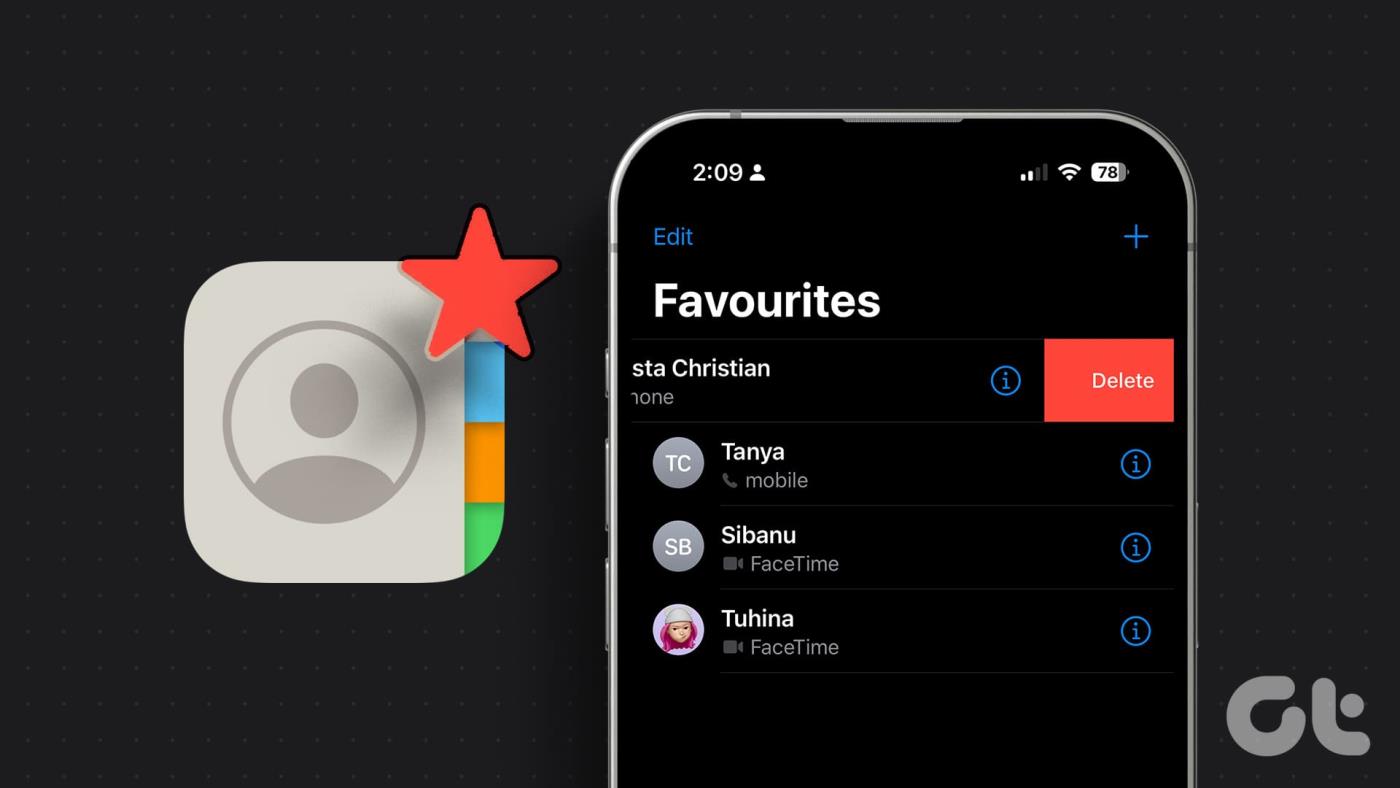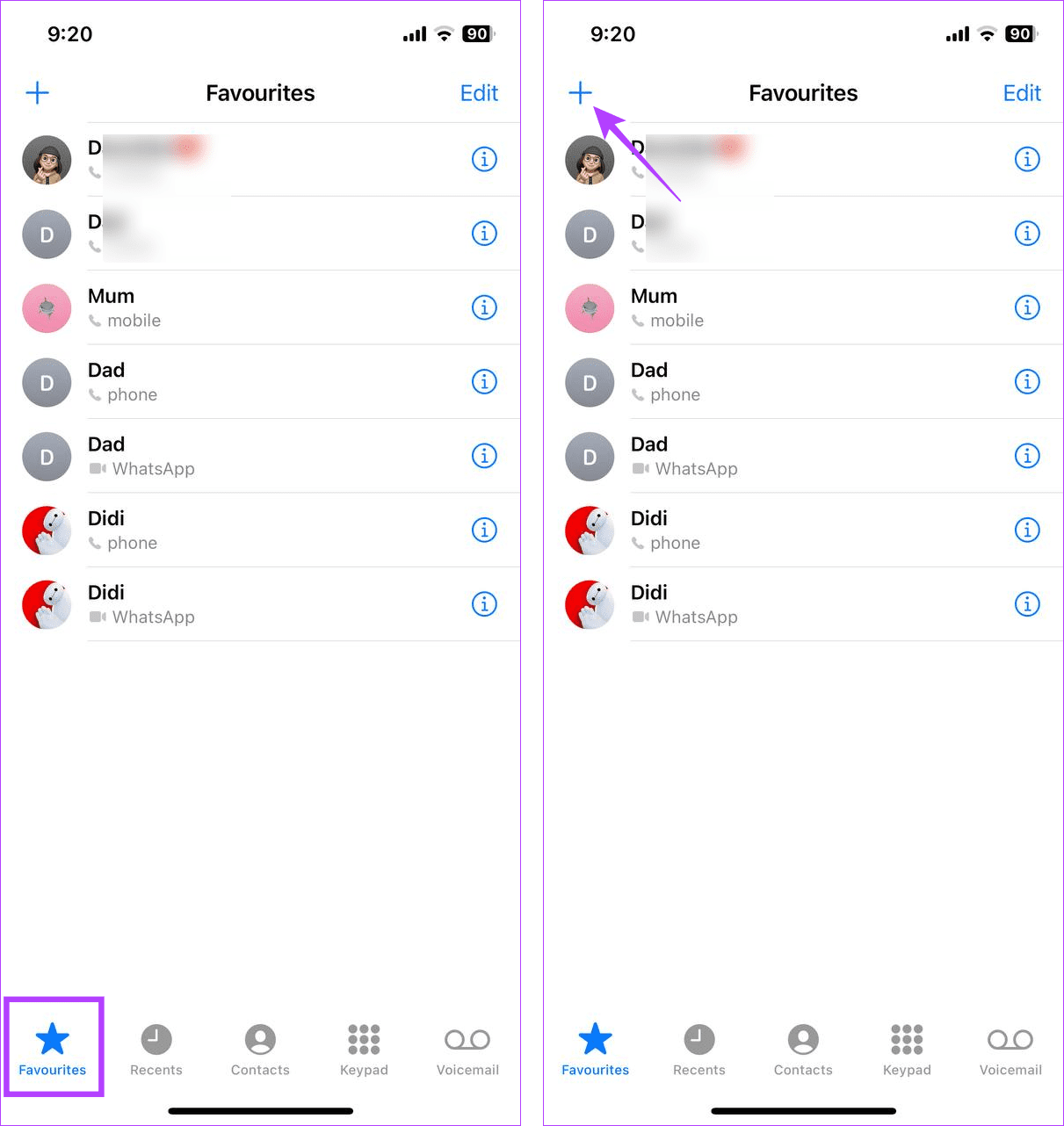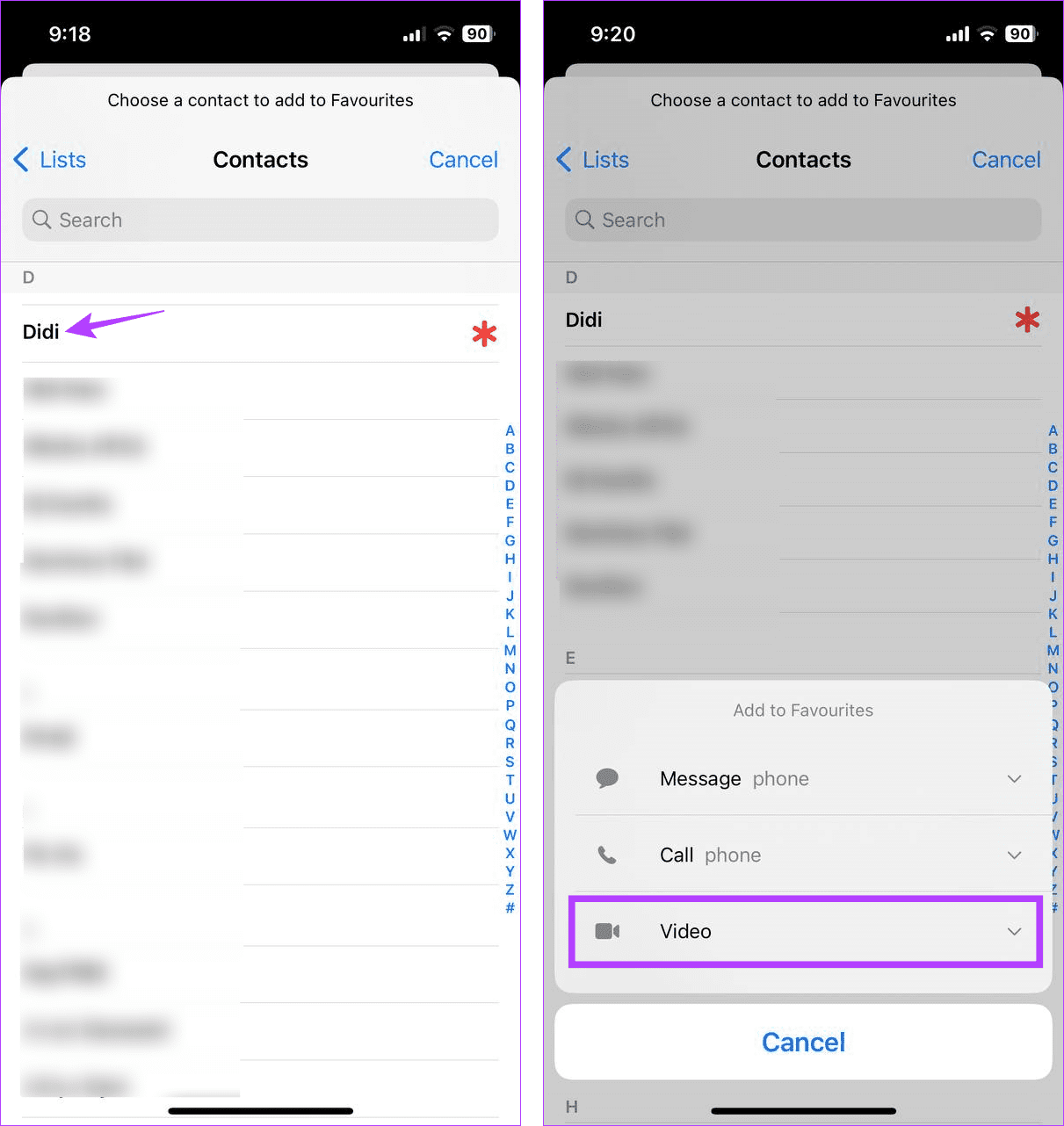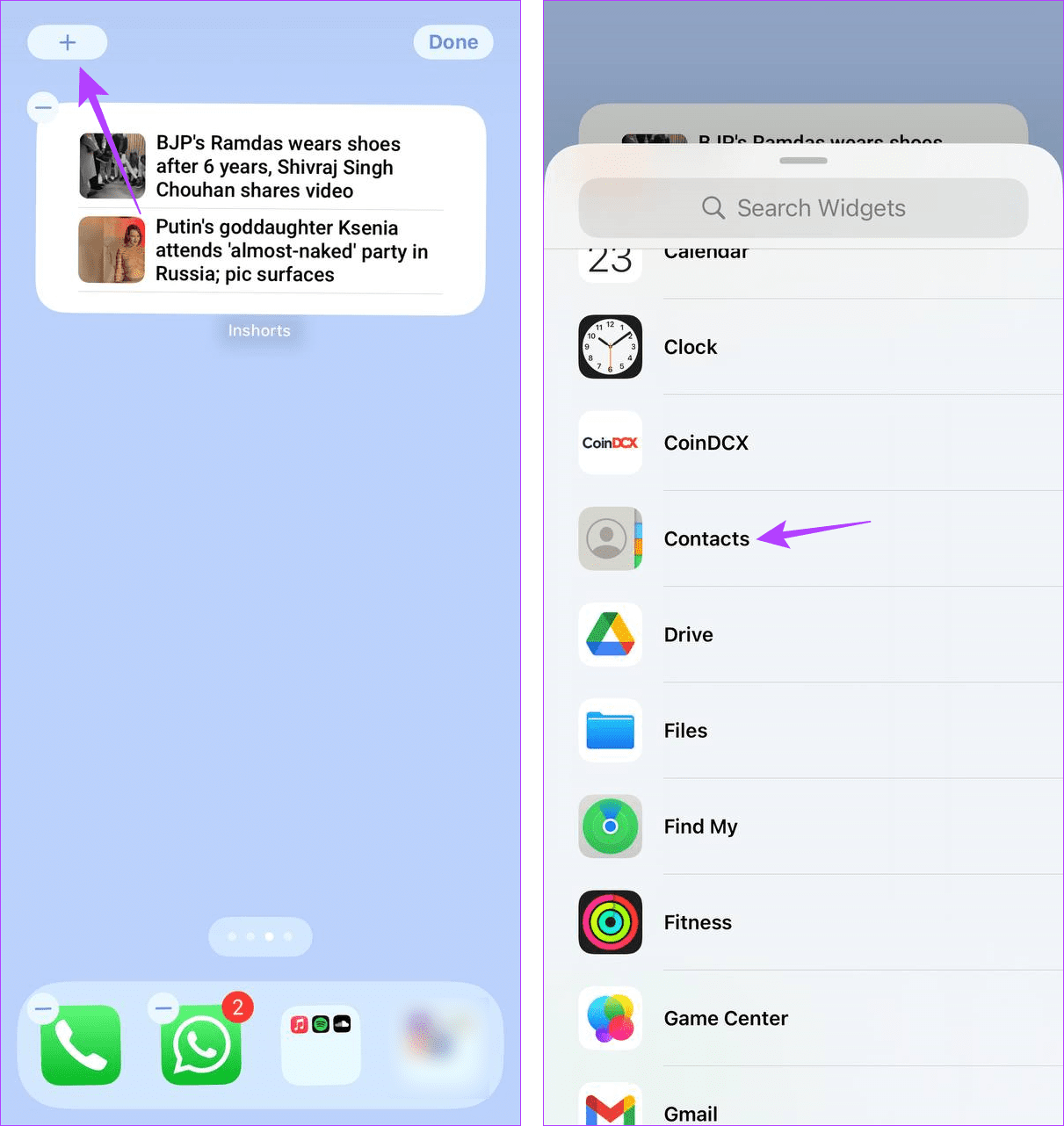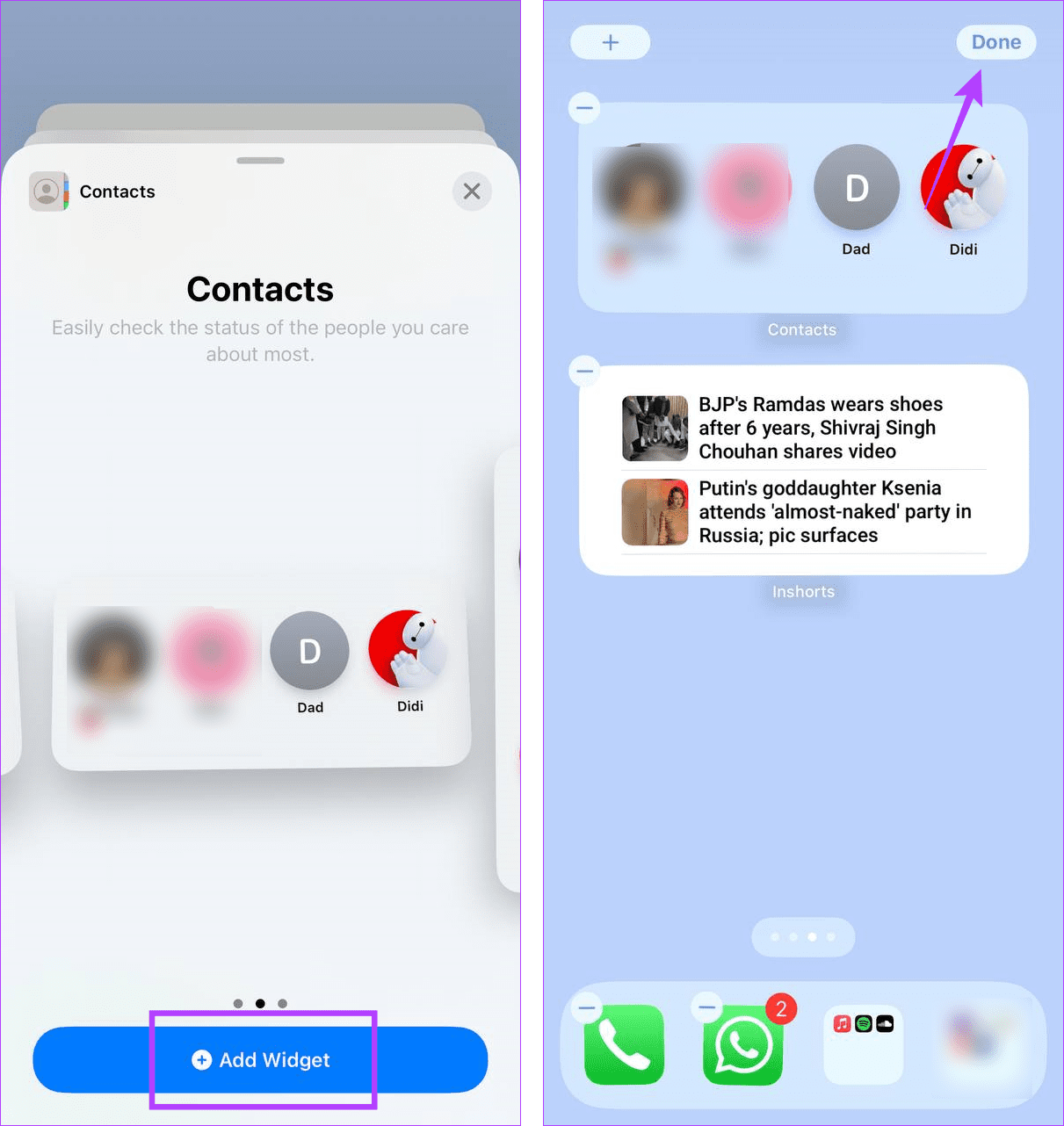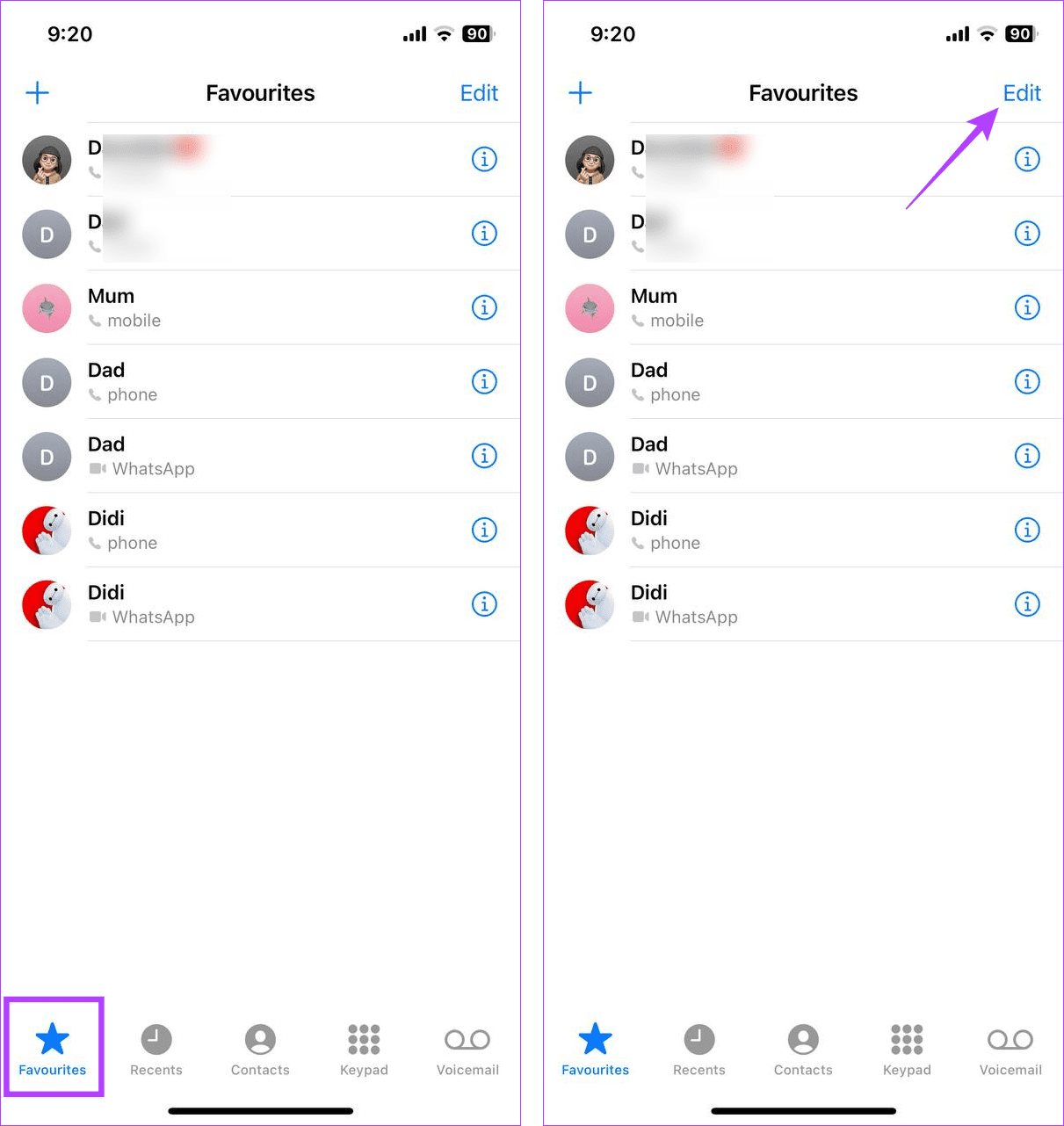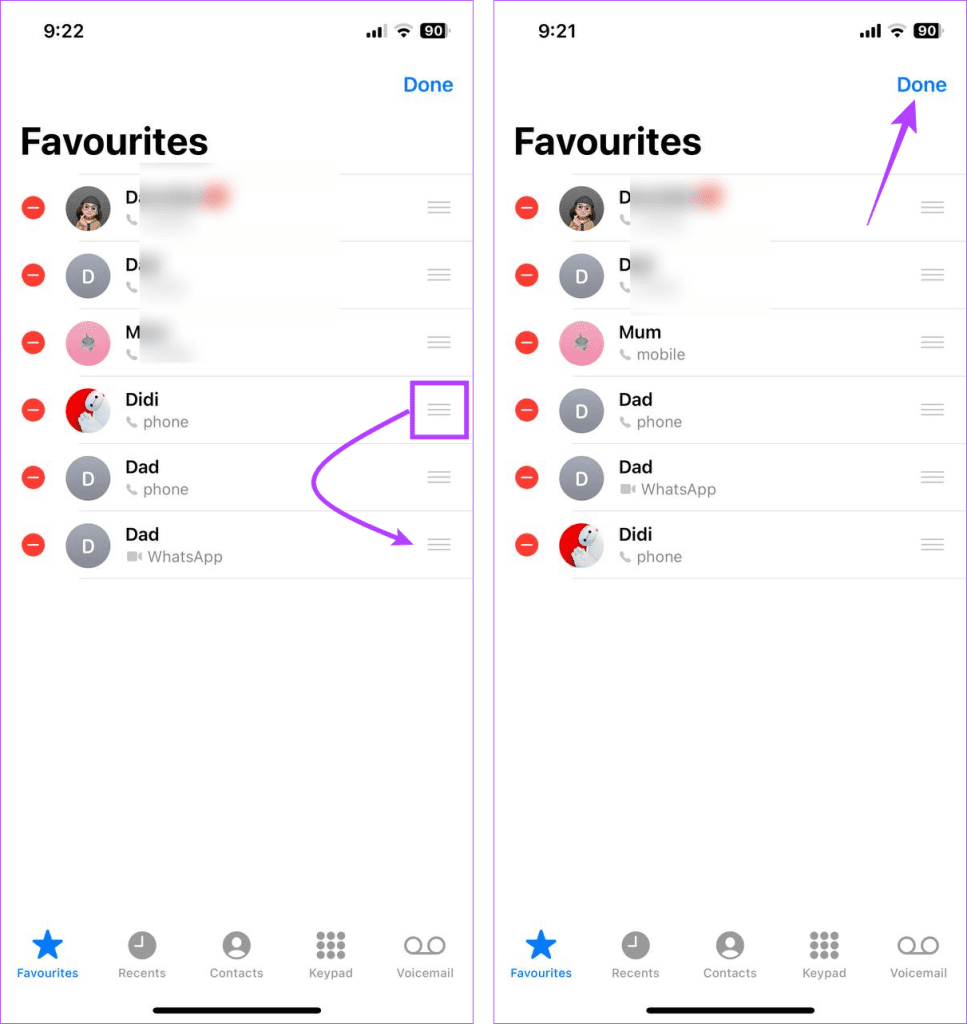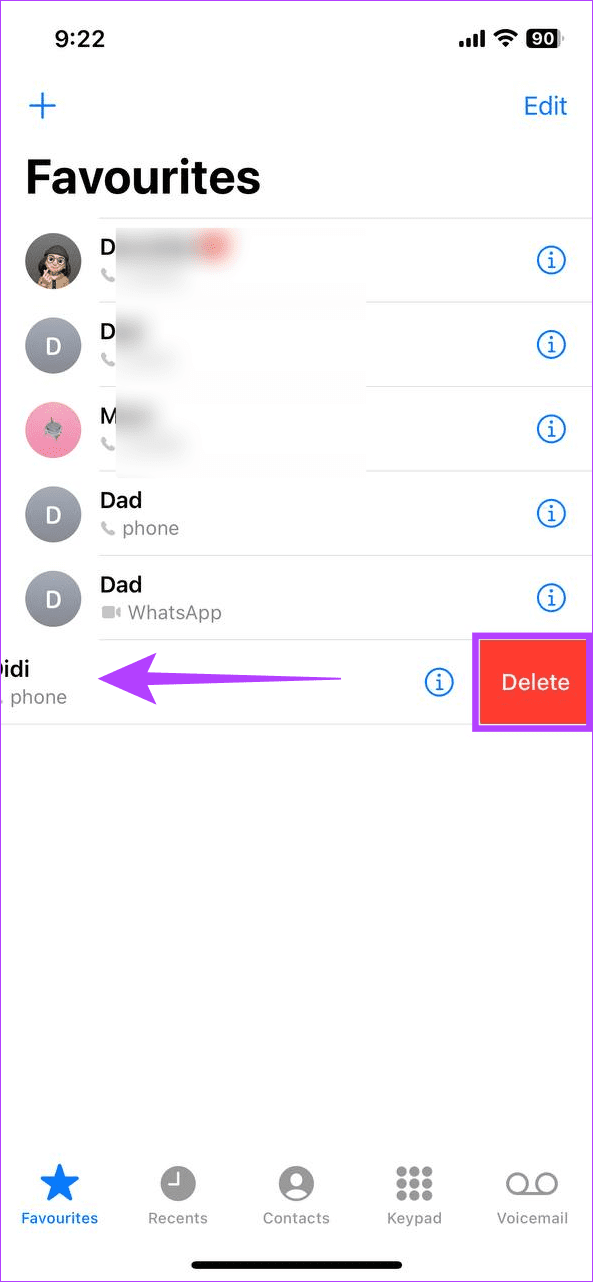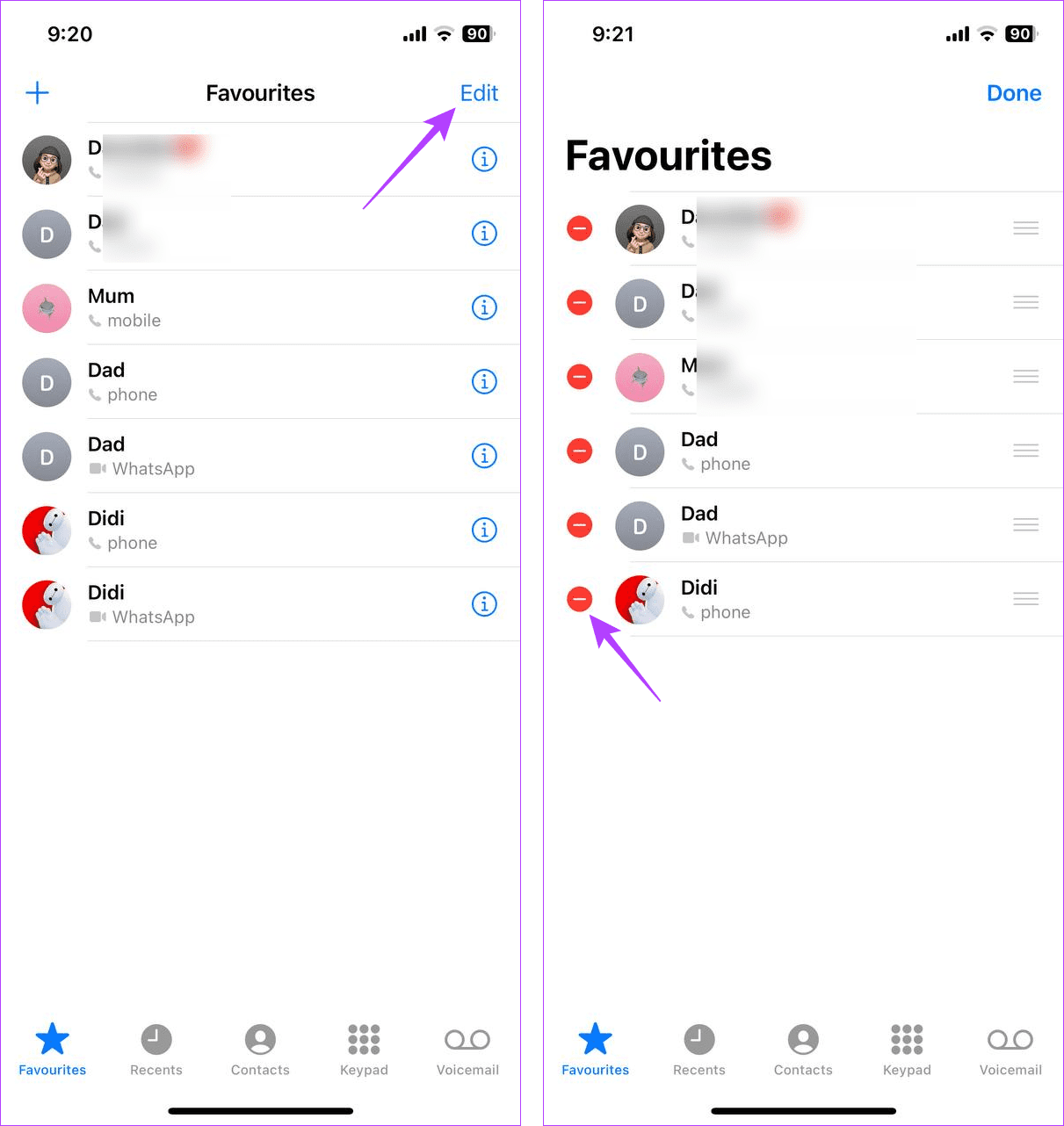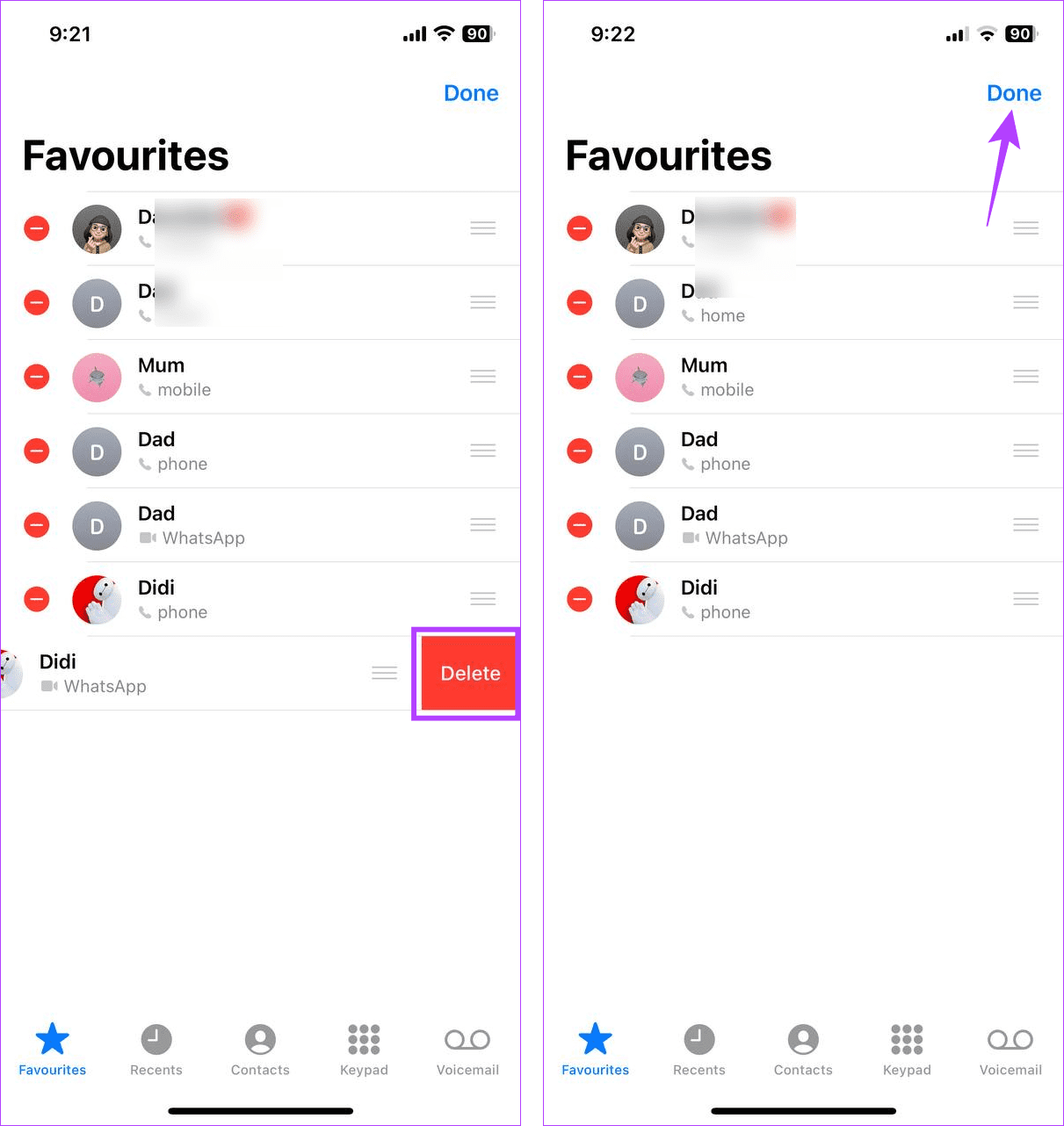Administrar tus contactos es difícil, especialmente cuando tienes el mismo dispositivo para uso personal y profesional. Sin embargo, puedes separar algunos de ellos agregando (o eliminando) los contactos de tus favoritos en tu iPhone. Sigue leyendo para saber más.
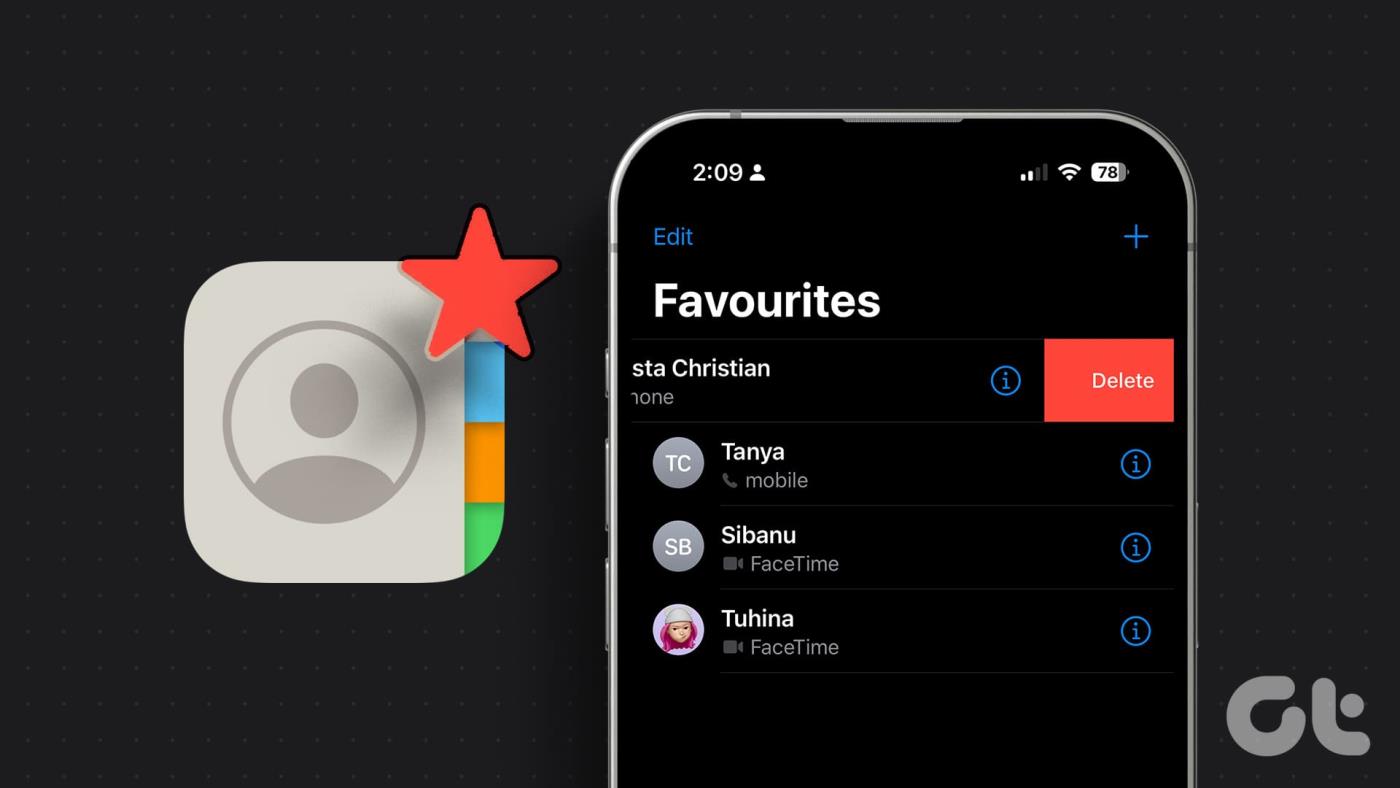
Además, habrá contactos con los que se podrá contactar a través de más de una vía. En este caso, puedes agregarlos por separado en la pestaña de favoritos. De esta manera, cada vez que toques el contacto, tu dispositivo seleccionará automáticamente la forma de contactar según tu elección. Entonces, veamos cómo puedes agregar o eliminar contactos de tus favoritos en tu iPhone.
Al agregar un contacto a favoritos, asegúrese de seleccionar el medio de contacto correcto. Puedes agregar más de uno, como agregar un número de teléfono y un número de WhatsApp. Una vez hecho esto, se enumerarán por separado, incluso para el mismo contacto. He aquí cómo hacerlo.
Paso 1: abra la aplicación Teléfono y toque Favoritos en las opciones del menú.
Paso 2: Aquí, toca el ícono + en la esquina superior izquierda.
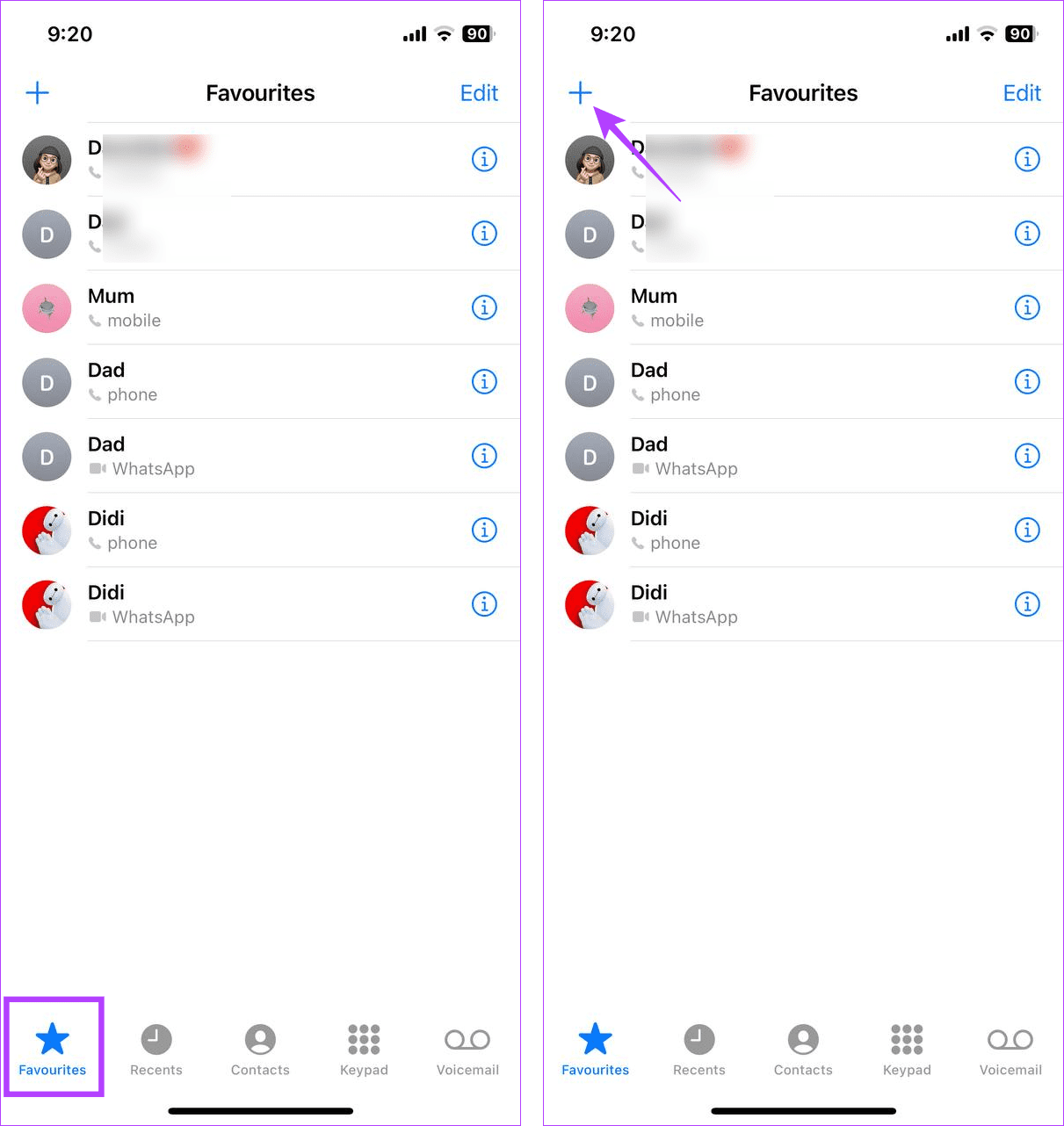
Paso 3: Desplácese por todos los contactos y toque el que desea agregar a la lista.
Paso 4: Aquí, seleccione el tipo de contacto que desea agregar de las tres categorías: Mensaje, Llamada y Video.
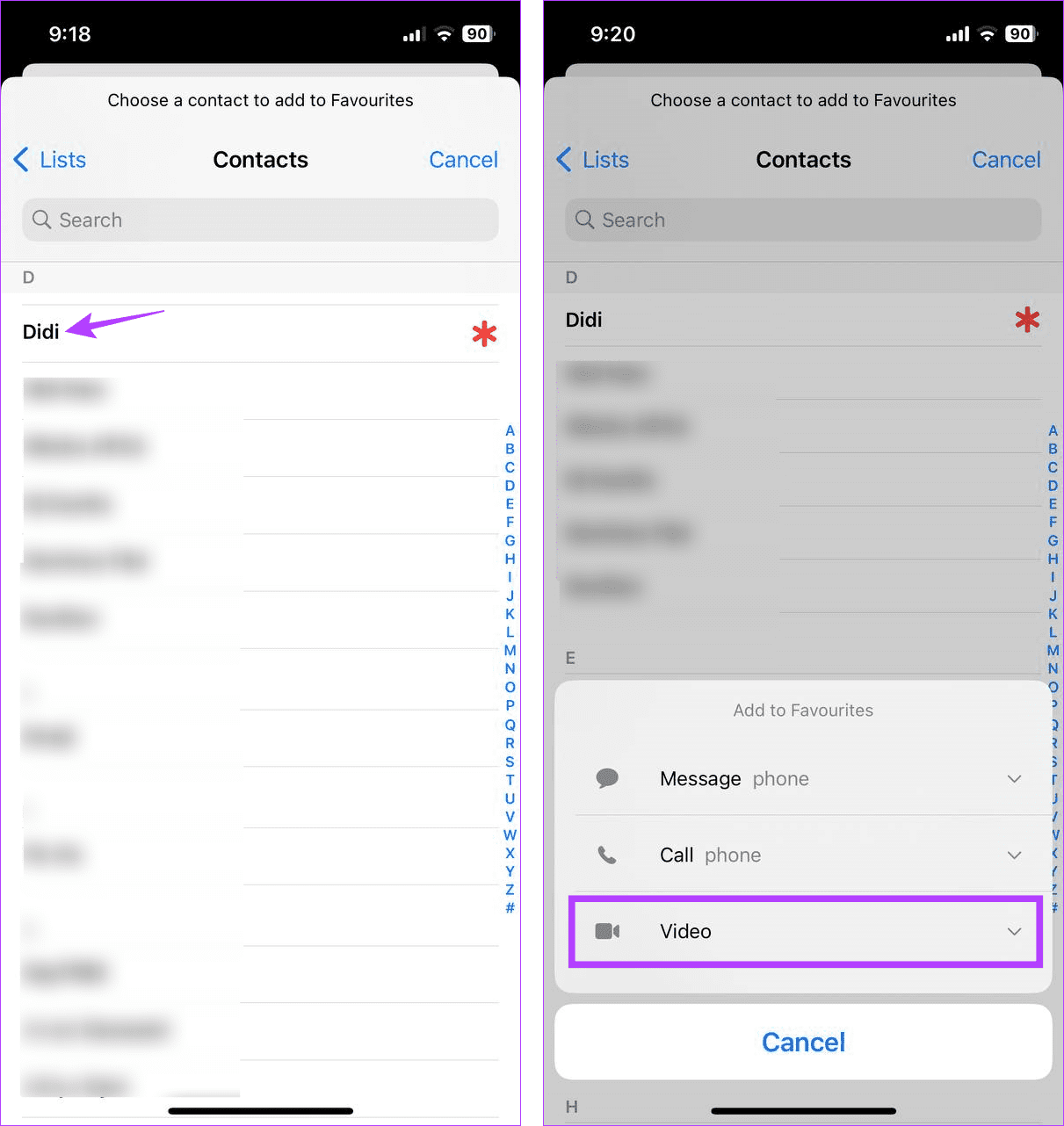
Paso 5: Si hay más de una opción de contacto disponible, elija la preferida.

Una vez hecho esto, el contacto aparecerá como una entrada separada en la lista de favoritos. Puede repetir los pasos anteriores y agregar la otra opción también. No te preocupes al seleccionar; Siempre puedes eliminar a alguien de tu lista de favoritos en el iPhone.
Ahora que ha agregado sus contactos de uso frecuente a la lista de favoritos, veamos cómo puede acceder a ellos en su iPhone.
Paso 1: abre la aplicación Teléfono en tu iPhone.
Paso 2: en las opciones del menú, toque Favoritos.

En esta página, todos sus favoritos agregados actualmente deberían estar visibles. Si desea más flexibilidad, agregue un widget para sus favoritos en la pantalla de inicio. Sin embargo, esto mostrará los contactos que utiliza con frecuencia según sus hábitos de llamadas y no se verá influenciado por su lista de favoritos. A continuación te explicamos cómo agregarlo a tu iPhone.
Paso 1: Mantenga presionada cualquier área vacía en la pantalla de inicio. Una vez que todas las aplicaciones comiencen a moverse, toque el ícono + en la esquina superior izquierda.
Paso 2: desplácese por la lista y toque Contactos.
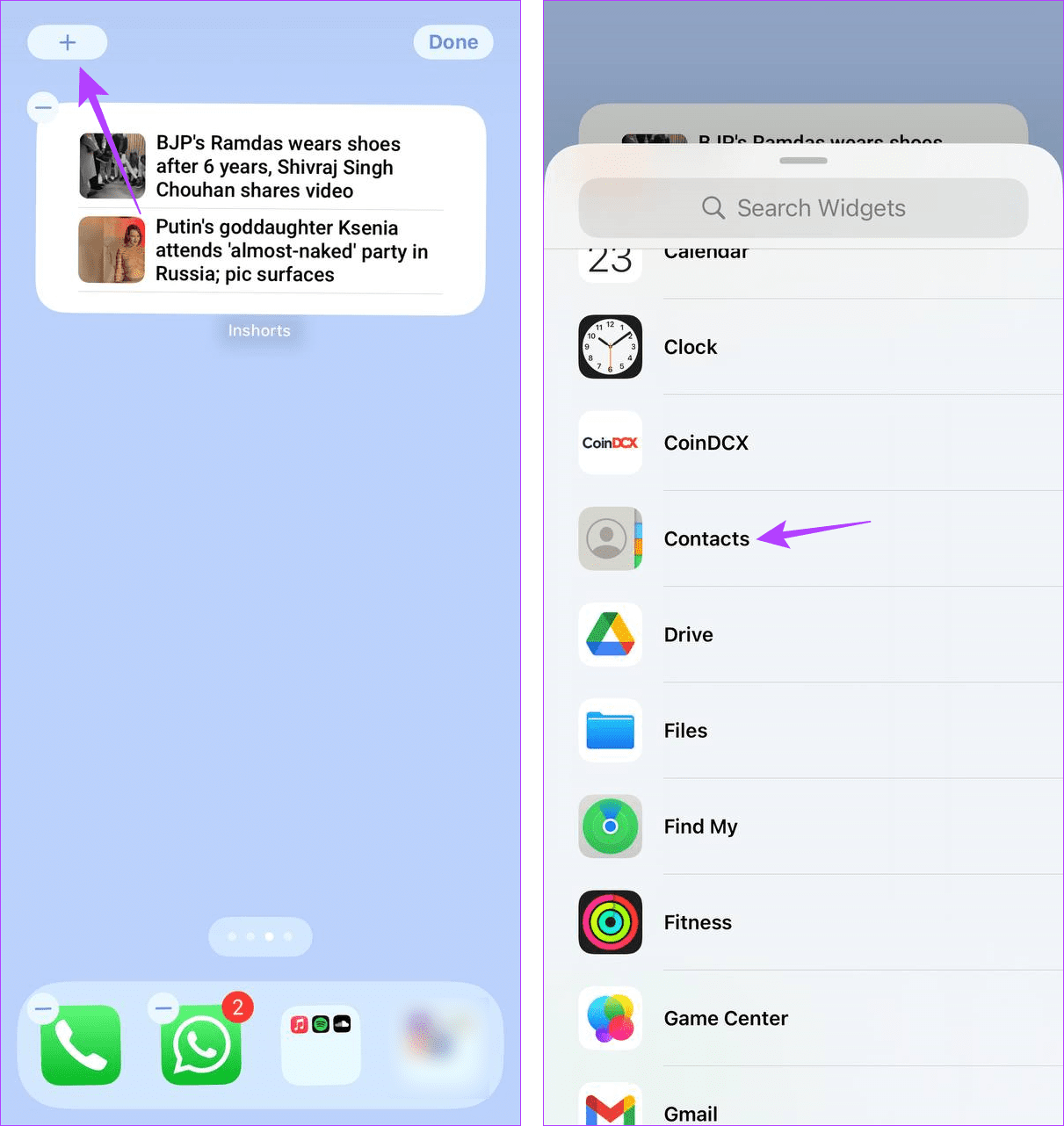
Paso 3: Aquí, ubique el widget de contacto favorito y toque Agregar widget.
Paso 4: Una vez agregado el widget, colóquelo como desee. Luego, toque Listo.
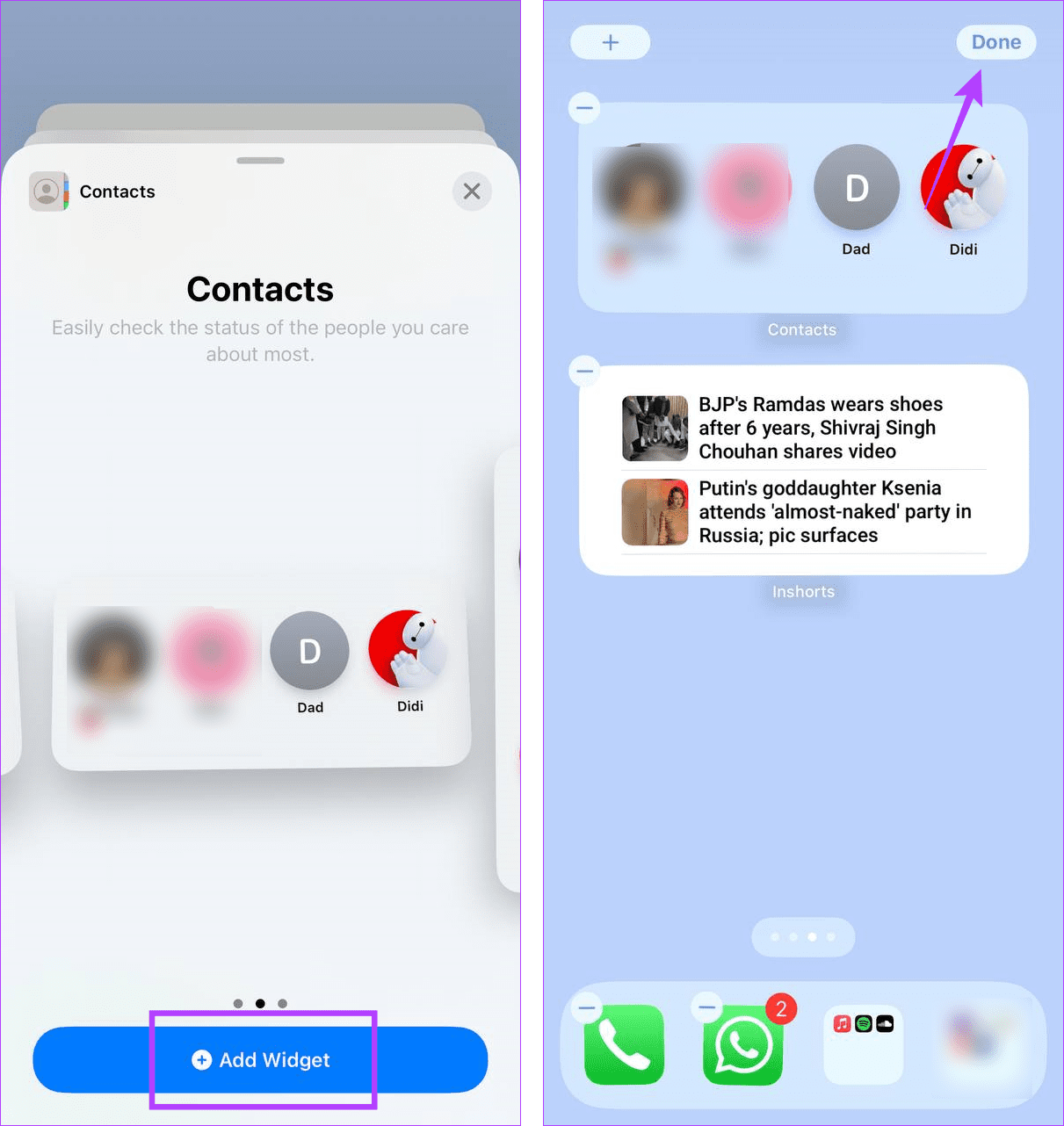
Esto cerrará la ventana de edición y agregará el widget seleccionado a la pantalla de inicio de su iPhone.
Lea también: Cómo arreglar los widgets que no funcionan o no se actualizan en iPhone
¿Puedes cambiar el orden de los favoritos en tu iPhone?
Cuando agregas a alguien a tus favoritos, aparece en el orden en que se agregaron. Sin embargo, puedes mezclar estos contactos para reordenar los favoritos en tu iPhone según sea necesario. He aquí cómo hacerlo.
Paso 1: abre la aplicación Teléfono y toca Favoritos.
Paso 2: Luego, toca Editar.
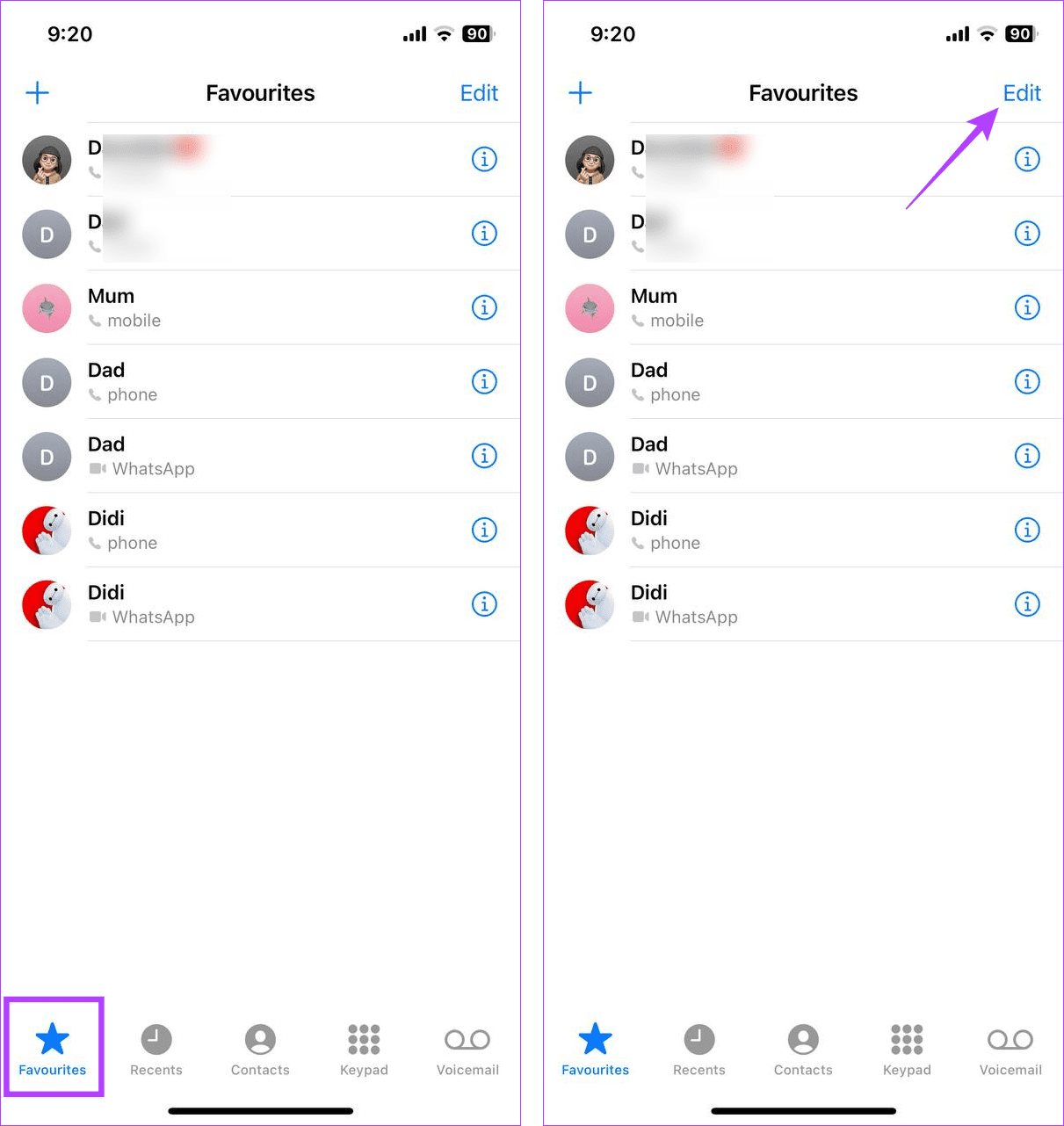
Paso 3: Aquí, toca el ícono de hamburguesa frente a él y úsalo para arrastrar el contacto a la posición deseada.
Paso 4: repita este proceso para cualquier otro contacto. Luego, toque Listo.
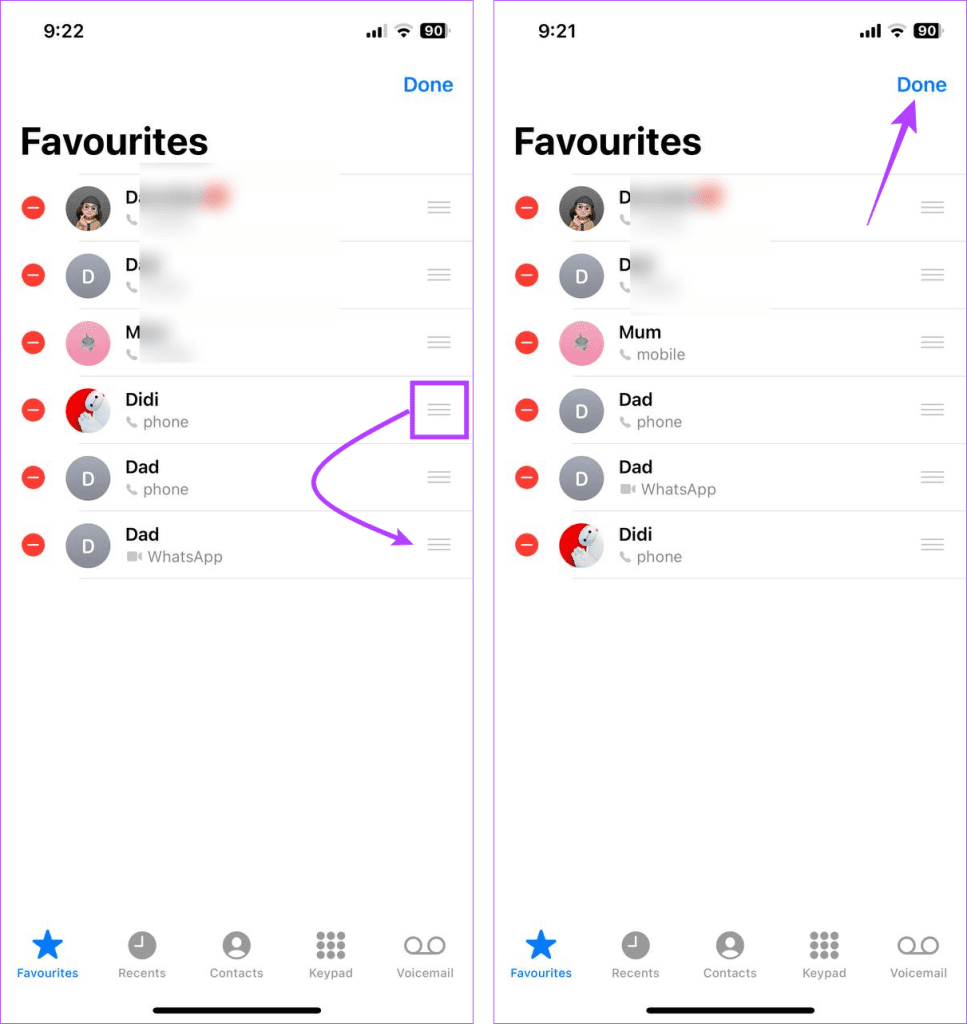
Esto guardará sus cambios y cerrará la ventana de edición en la pestaña de favoritos.
Cómo eliminar a alguien de favoritos en iPhone
También puedes eliminar a alguien de tus favoritos en tu iPhone. Esto puede resultar útil si el contacto ha cambiado su número, modo de contacto o ya no es necesario en esta lista. Para hacer esto, puede usar la opción Editar o deslizar hacia la izquierda para editar los favoritos en su iPhone. Para obtener más detalles, aquí hay un vistazo paso a paso.
I. Usando la opción Deslizar hacia la izquierda
Paso 1: abre la aplicación Teléfono en tu iPhone. Luego, toque Favoritos en las opciones del menú.
Paso 2: Ahora, vaya al contacto que desea eliminar de la lista y deslícese hacia la izquierda hasta que aparezcan las opciones.
Paso 3: toca Eliminar.

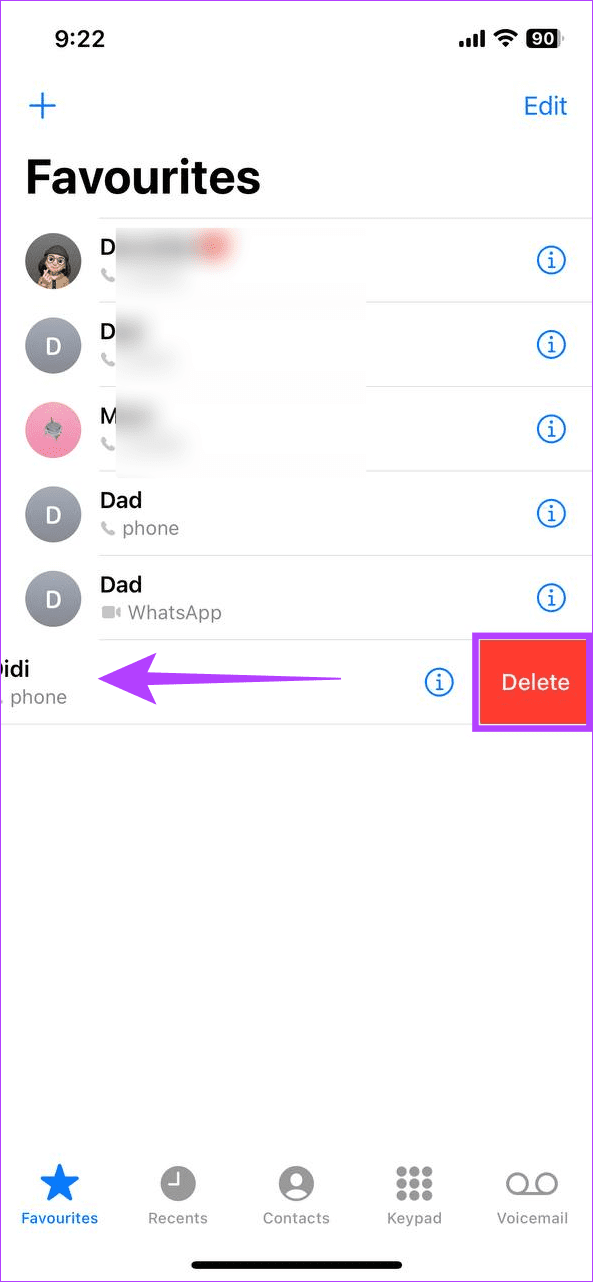
II. Usando la opción Editar
Paso 1: abre la aplicación Teléfono y toca Favoritos.

Paso 2: Luego, toca Editar en la esquina superior derecha.
Paso 3: Vaya al contacto que desea eliminar y toque el ícono – frente a él.
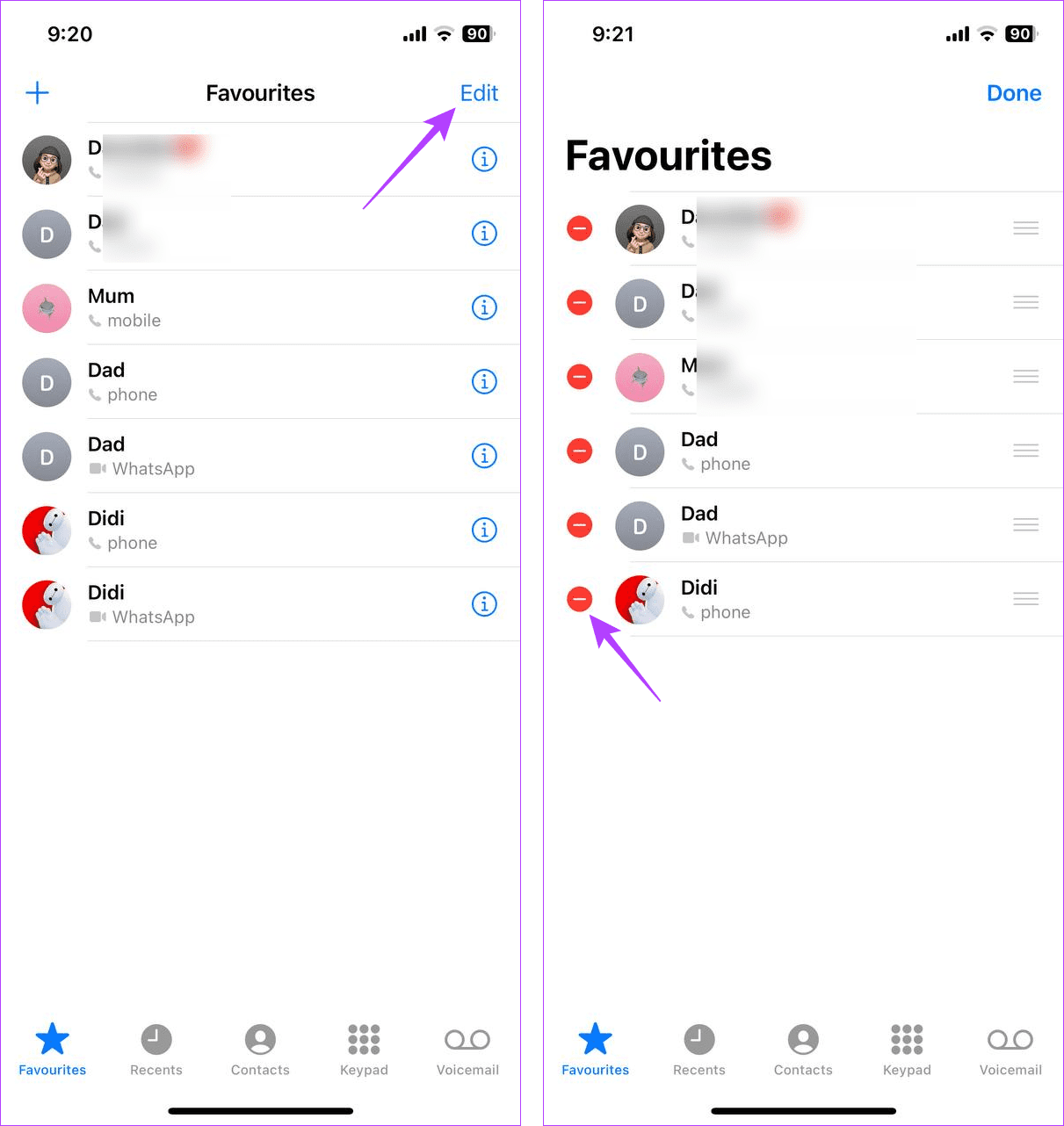
Paso 4: Aquí, toca Eliminar.
Paso 5: repita este proceso para cualquier otro contacto que desee eliminar de la lista. Luego, toque Listo.
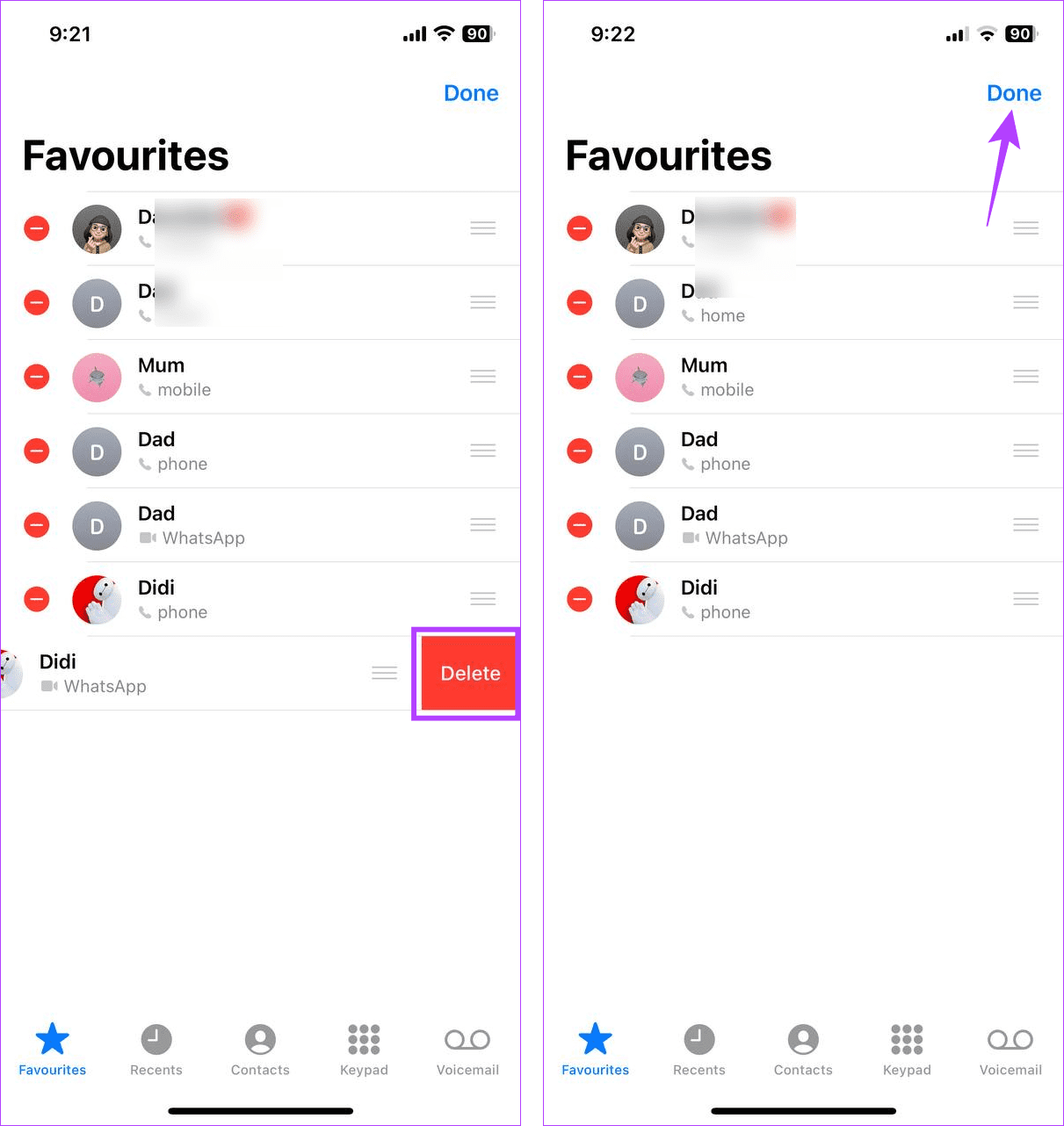
Esto cerrará el menú de edición y eliminará los contactos seleccionados de sus favoritos.
Preguntas frecuentes para administrar favoritos en iPhone
1. ¿Pueden los demás ver si marcas su contacto como favorito en tu iPhone?
No, otros no pueden ver si los agregas a tus favoritos. Del mismo modo, no sabrás si te agregan a sus favoritos.
2. ¿Puedes volver a agregar contactos a tus Favoritos en iPhone?
Sí, puedes eliminar o volver a agregar cualquier contacto que desees a la lista de favoritos de tu iPhone.
3. ¿Puedes usar la aplicación Contactos para administrar tus favoritos en iPhone?
No. Necesitarás usar la aplicación Teléfono para administrar tus favoritos. Sin embargo, puedes usar la aplicación Contactos para agregar contactos. Luego, agrégalos a tus favoritos usando la aplicación Teléfono de tu iPhone.
Encuentra tus favoritos
Tener su contacto frecuente disponible es útil, especialmente si tiene prisa. Esperamos que este artículo te haya ayudado a comprender más sobre cómo agregar o eliminar contactos de tus favoritos en iPhone. Además, también puedes agregar tus contactos cercanos al marcado rápido de tu iPhone .